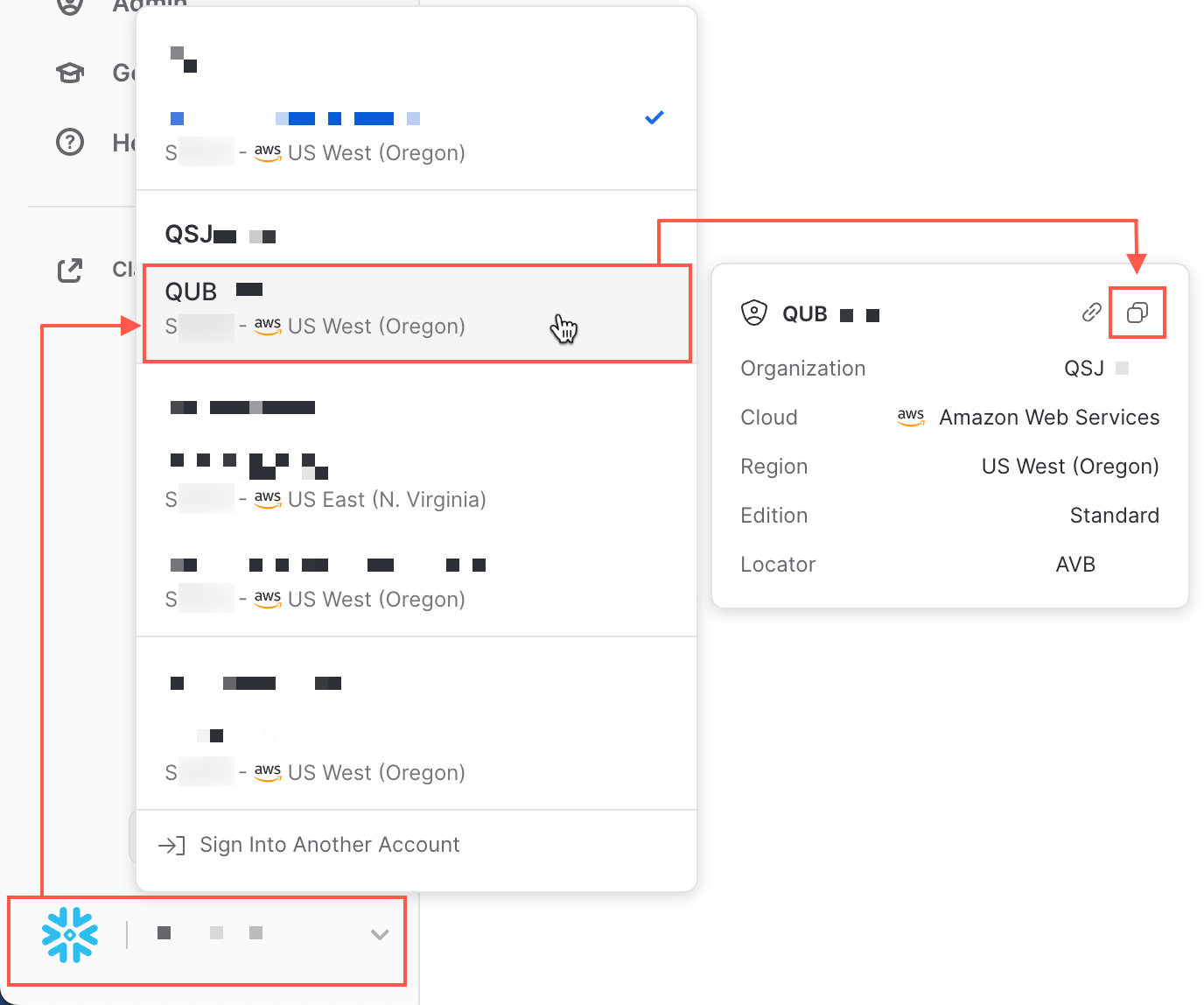Premiers pas avec Snowsight¶
Cette rubrique décrit comment démarrer avec Snowsight, l’interface Web de Snowflake.
Si vous voulez effectuez la mise à niveau vers Snowsight à partir de l” Classic Console, voir À propos de la mise à niveau de Snowsight.
Se connecter à Snowsight¶
Vous pouvez accéder à Snowsight via Internet ou en utilisant une connectivité privée au service Snowflake.
Utilisation d’Internet¶
Pour accéder à Snowsight via l’Internet public, procédez comme suit :
Dans un navigateur Web compatible, accédez à https://app.snowflake.com.
Fournissez votre identificateur de compte ou votre URL de compte. Si vous vous êtes déjà connecté à Snowsight, vous verrez peut-être un nom de compte que vous pouvez sélectionner.
Connectez-vous en utilisant les identifiants de connexion de votre compte Snowflake.
Vous pouvez également accéder à Snowsight à partir de Classic Console :
Utilisation de la connectivité privée¶
Après avoir terminé la configuration pour utiliser la connectivité privée, accédez à Snowsight :
Pour se connecter directement à Snowsight avec une connectivité privée, sans avoir été connecté au préalable à Classic Console :
Entrez l’une des URLs suivantes dans la barre d’emplacement du navigateur :
https://app-orgname-account_name.privatelink.snowflakecomputing.comhttps://app.cloud_region_id.privatelink.snowflakecomputing.com
Où :
orgnameest le nom de votre organisation Snowflake.account_nameest le nom unique de votre compte au sein de votre organisation.cloud_region_idest l’identificateur de la région Cloud (suivant la plate-forme Cloud).
Une fois connecté, vous pouvez trouver ces détails dans le sélecteur de compte dans Snowsight.
Pour plus de détails, voir Localisez les informations de compte Snowflake dans Snowsight et Format 1 (recommandé) : nom du compte dans votre organisation..
Note
Si vous avez un doute sur la valeur à saisir, veuillez contacter votre administrateur Snowflake interne avant de contacter le support Snowflake.
Entrez vos identifiants de connexion Snowflake.
En commençant par Classic Console pour se connecter à Snowsight en utilisant une connectivité privée au service Snowflake :
Après vous être connecté à Snowsight, vous voyez vos feuilles de calcul récemment mises à jour. Voir Premiers pas avec les feuilles de calcul.
Se connecter à un autre compte Snowflake¶
Vous pouvez vous connecter à un autre compte Snowflake en suivant les étapes suivantes :
Lorsque vous êtes connecté à Snowsight, sélectionnez votre nom de compte en bas de la barre de navigation.
Sélectionnez un compte auquel vous vous êtes déjà connecté ou sélectionnez Sign Into Another Account.
Vous êtes invité à vous connecter au compte sélectionné.
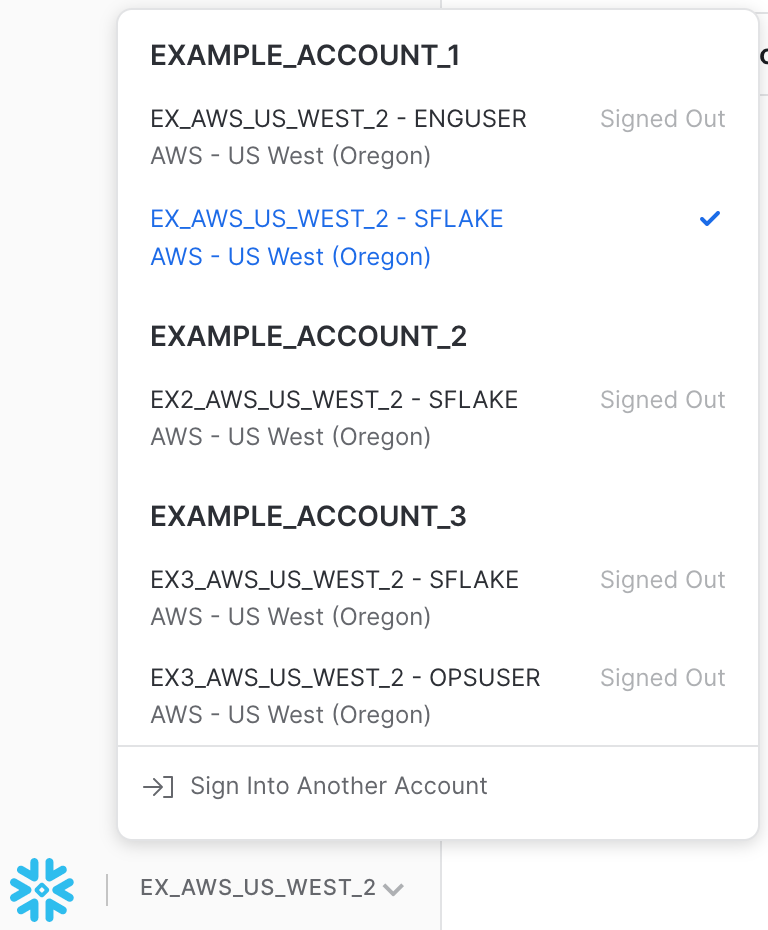
Navigateurs pris en charge pour l’utilisation de Snowsight¶
Snowsight prend en charge les trois dernières versions majeures des navigateurs suivants :
Apple Safari pour macOS
Google Chrome
Microsoft Edge
Mozilla Firefox
Accéder à Snowsight via un proxy ou un pare-feu¶
Pour accéder à Snowsight par l’intermédiaire d’un proxy ou d’un pare-feu, il peut être nécessaire d’ajouter les valeurs d’URL et de port entièrement qualifiées aux serveurs proxy ou à la configuration du pare-feu.
Pour déterminer l’URL et le port pleinement qualifiés de Snowsight, exécutez la fonction SYSTEM$ALLOWLIST et examinez l’entrée SNOWSIGHT_DEPLOYMENT dans la valeur de retour.
Localisez les informations de compte Snowflake dans Snowsight¶
Pour localiser des informations de compte, comme l’identificateur de compte ou l’URL, pour votre compte actuel ou un compte auquel vous vous êtes précédemment connecté, procédez comme suit :
Ouvrez le sélecteur de compte et consultez la liste des comptes auxquels vous vous êtes précédemment connecté.
Localisez le compte pour lequel vous souhaitez copier le nom de compte.
Survolez le compte pour voir des détails supplémentaires et sélectionnez l’icône de copie pour copier l’identificateur du compte dans le format
<orgname>.<account_name>dans votre presse-papiers.
Pour copier l’URL de votre compte, sélectionnez  (Copy account URL).
(Copy account URL).
Changer votre rôle actif¶
En utilisant Snowsight, vous pouvez changer le rôle actif dans votre session actuelle. Votre rôle actif détermine les pages de Snowsight auxquelles vous pouvez accéder, ainsi que les bases de données, tables et autres objets que vous pouvez voir et les actions que vous pouvez effectuer sur ceux-ci.
Pour changer de rôle actif :
Dans le menu de navigation, sélectionnez votre nom d’utilisateur pour ouvrir le menu du compte.
Sélectionnez le rôle actif. Par exemple, PUBLIC.
Le sélecteur de rôle apparaît.
Sélectionnez le rôle que vous voulez utiliser. Par exemple, ACCOUNTADMIN.
Pour en savoir plus sur les rôles et les privilèges, voir Aperçu du contrôle d’accès.
Configuration de la connectivité privée pour Snowsight¶
Avant de pouvoir configurer la connectivité privée pour Snowsight, vous devez configurer la connectivité privée pour votre compte Snowflake. Suivez le guide spécifique à la plateforme Cloud qui héberge votre compte Snowflake :
Pour utiliser la connectivité privée avec Snowsight, configurez votre DNS et assurez-vous que les pare-feu autorisent l’accès aux valeurs pertinentes :
En utilisant le rôle ACCOUNTADMIN, appelez la fonction SYSTEM$GET_PRIVATELINK_CONFIG dans votre compte Snowflake et identifiez les valeurs suivantes :
privatelink-account-urlsnowsight-privatelink-urlregionless-snowsight-privatelink-url
Confirmez que vos paramètres de DNS peuvent résoudre les valeurs.
Confirmez que vous pouvez vous connecter à Snowsight en utilisant chacune de ces URLs à partir de votre navigateur.
Si vous souhaitez utiliser l’URL du nom de compte (la valeur de
regionless-snowsight-privatelink-url) comme URL principale pour accéder à Snowsight, contactez l’assistance de Snowflake et demandez que toutes les redirections d’URL pointent vers l’URL spécifiée parregionless-snowsight-privatelink-url.